

|
几何画板是一个作图和实现动画的辅助教学软件,用户可以根据教学需要编制出相关的图像和动画过程。几何画板是适用于数学、平面几何、物理的矢量分析、作图,函数作图的动态几何工具。 作为当代学习数学知识必备的几何绘图工具,几何画板除了可以用来画各种几何图形外,还可以制作多页的教学课件,那么在讲解时只要单击想要的页码名称,就可以跳到当前页面下进行讲解。那么对于位于几何画板左下方的页码序号,也是可以修改为相应名称的,下面就一起学习将左下方的页码序号改为名称的技巧。 具体操作步骤如下: 准备工作:下载并安装几何画板软件,点击几何画板免费下载即可获取最新版。 步骤一?打开几何画板软件,制作包含多个页码的几何画板课件,这里为了节省时间,就打开之间已经做好了课件。步骤如下:打开几何画板软件,鼠标单击左上角的“文件”菜单,在其下拉菜单选择“打开”,在弹出的对话框找到制作的教学课件,然后单击打开,这样就打来课件,具体如下图所示。 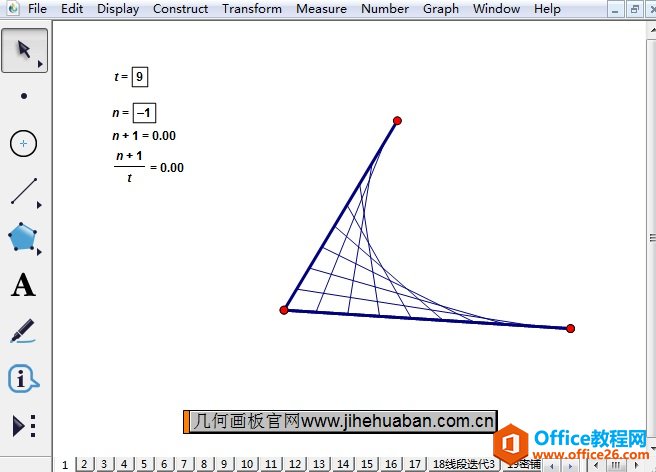 图1:在几何画板中打开多页课件 步骤二?打开文档选项对话框。鼠标单击上方菜单栏“文件”菜单,在其下拉选项选择“文档选项”命令,这样就会打开文档选项对话框,如下图所示。其实这里不仅可以修改页面名称,还可以调整页面顺序,具体教程可参考:如何调整几何画板文档的页面顺序。 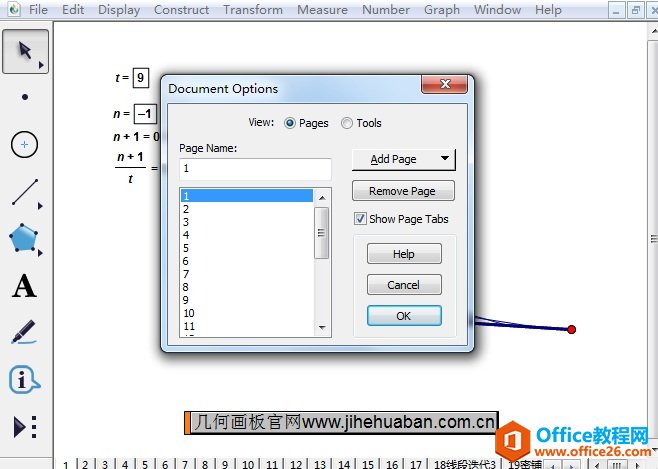 图2:打开的课件文档选项 步骤三?将页码序号改为名称。用移动工具选中要修改名称的页码,然后在上方的页面名称处输入名称,然后点击确定,就可以将页码序号改为名称。如下图所示是将页码1改为“线段等分”。 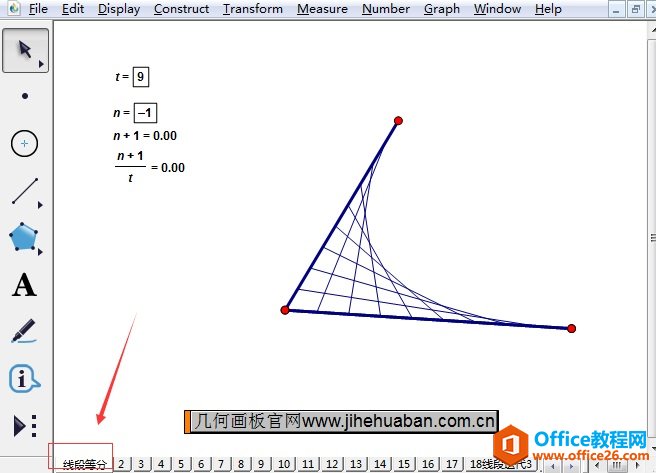 图3:将序号改为页码名称 以上就是在几何画板中将左下方的页码序号改为名称的方法,主要是在文档选项下进行修改的,学习了以上教程,相信你已经掌握了具体技巧,在以后的使用中会灵活运用。 几何画板提供丰富而方便的创造功能使用户可以编写出自己需要的教学课件。 |
温馨提示:喜欢本站的话,请收藏一下本站!